Les associations d’actifs est une fonctionnalité qui permet de sauver du temps en permettant d’établir une relation parent/enfant entre les actifs de votre environnement. Cette relation devient ensuite un raccourci lors du déplacement d’actifs, ou même l’ajout des actifs dans une réservation pour un utilisateur.
Prérequis
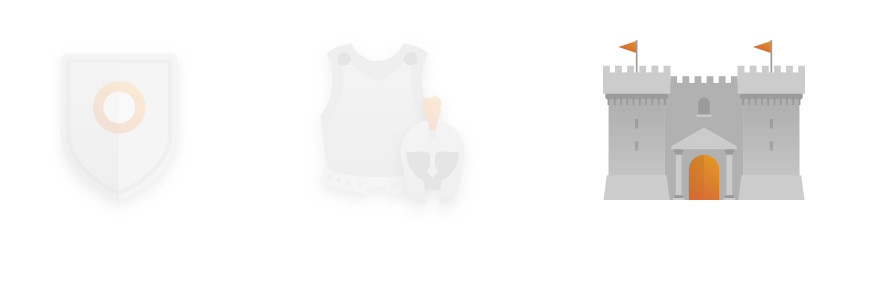
- Avoir un plan Château
- Avoir activé le module dans les Réglages > Général > Modules > Inventaire
Fonctionnement
1. Configuration de l’actif
Afin d’associer un actif, il faut naviguer vers la fiche d’actif et ensuite modifier l’enregistrement.
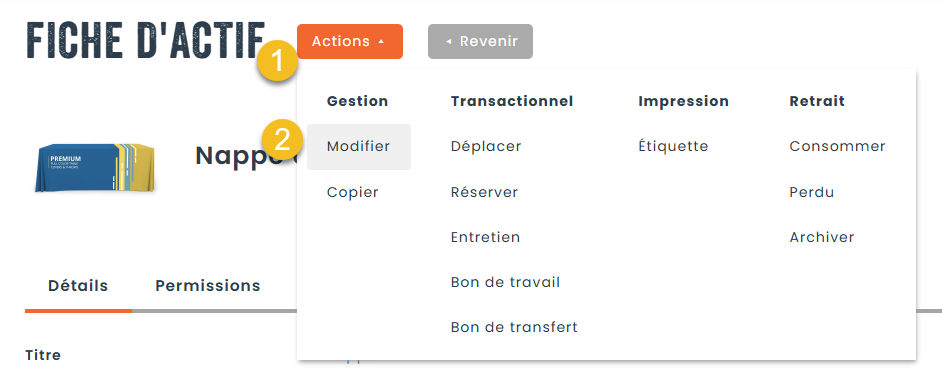
Ensuite cliquer sur l’onglet Associations.
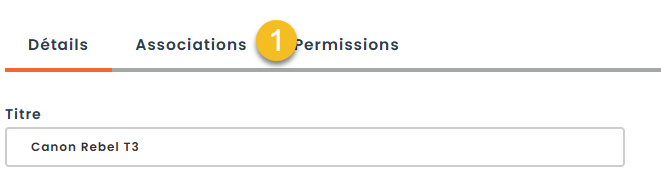
À partir du sélecteur d’actif, effectuer une recherche pour l’actif que vous voulez associer comme enfant.
Vous pouvez chercher dans tous les emplacements, ou vous limiter au magasin dans lequel se trouve l’actif actuellement. Cela sera utile si vous voulez associer des actifs pour les prêts.
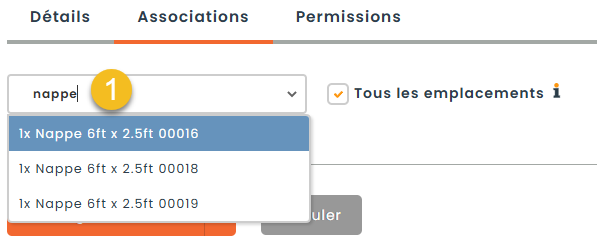
Une fois que vous avez ajouté l’association, vous pouvez modifier quelques options supplémentaires.
- La quantité (dans le cas d’une catégorie en lot).
- Le niveau d’association (parent/enfant).
- Supprimer l’association.
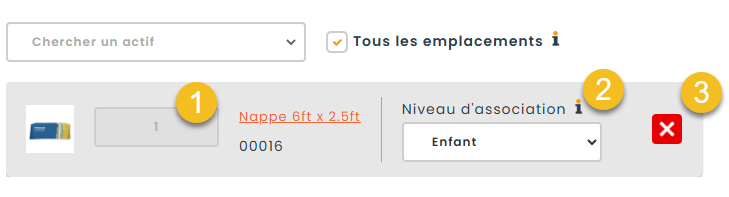
Il n’y a pas de limite dans le nombre d’association que vous pouvez effectuer, et vous pouvez aussi créer plusieurs niveaux hierarchiques. C’est-à-dire, de faire des associations à d’autres actifs à partir de l’enfant.
Voici un exemple d’un actif ayant à la fois une relation avec un parent, et avec un enfant.
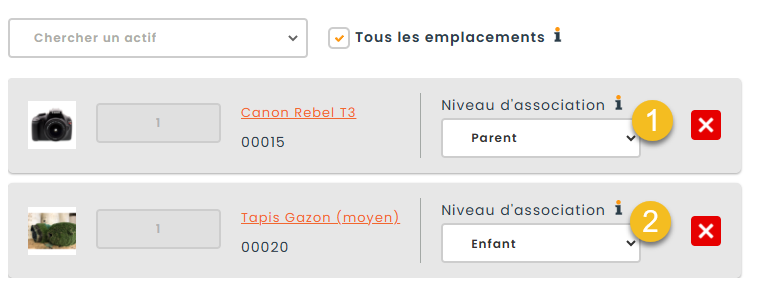
2. Déplacement d’actif avec association
Vous pouvez profiter des associations d’actifs pour déplacer plusieurs actifs en même temps. Il suffit de cocher la case prévue à cet effet. Le nombre d’unités qui seront déplacés est inclus entre paranthèses.
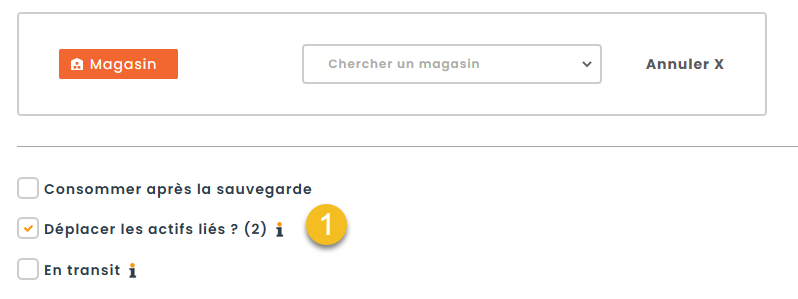
Une fois que vous sauvegarder, tous les actifs associés seront déplacés.
3. Réservation d’actif avec association
Lorsque vous ajouter un actif ayant des associations à un panier dans la réservation, une fenêtre supplémentaire va s’ouvrir vous permettant de choisir les associations de cet actif. Vous pouvez décider de les inclure (ou pas) dans le prêt.
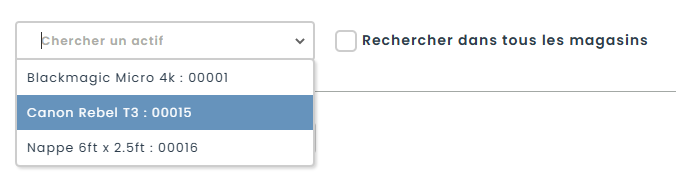
- Vous pouvez scanner l’actif à l’aide d’une code-barre ou QR
- Vous pouvez tout sélectionner afin d’éviter à scanner chaque équipement.
- Une fois terminée, vous pouvez cliquer sur Accepter.
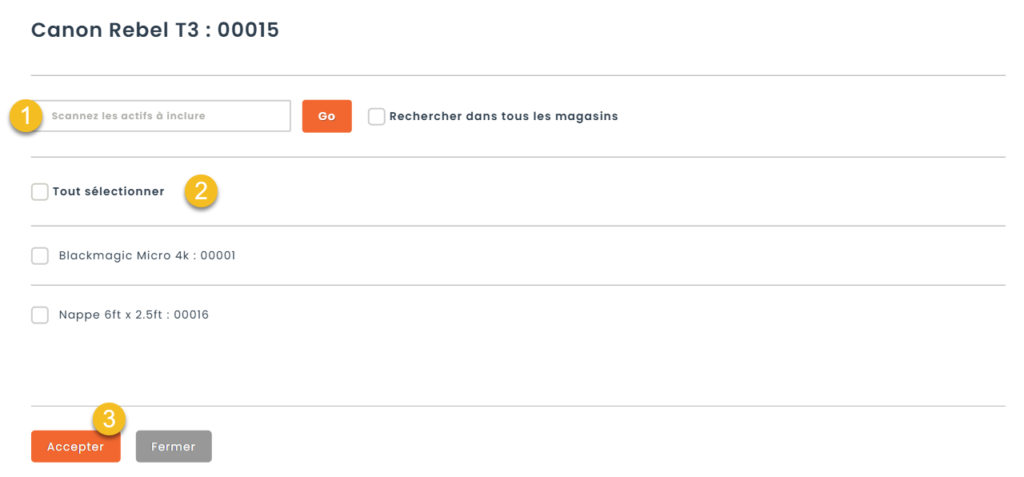
Les actifs seront ajoutés au prêt.
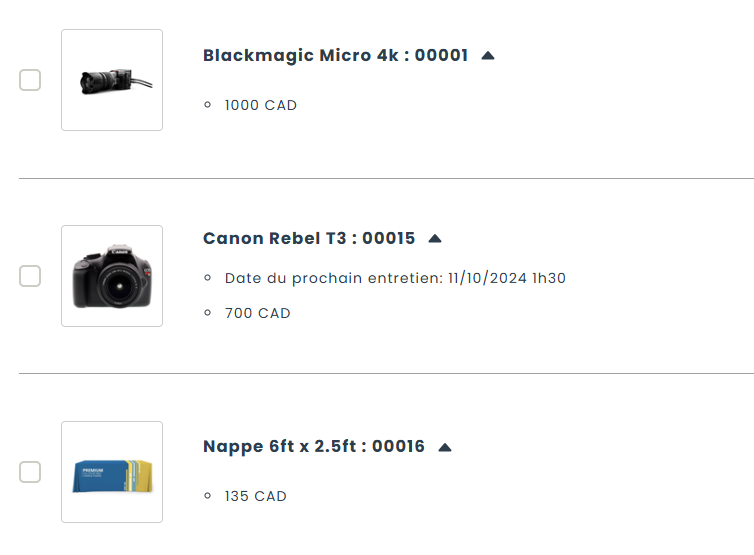
Cela complète notre guide sur les associations d’actifs. Bonne utilisation !
